Եթե ինչ-որ մեկը կարող է օգտագործել ձեր համակարգիչը, ապա այդ «ինչ-որ մեկը» կարող է դիտել զննարկչի պատմությունը, էջանիշները, մուտք գործել ձեր սոցիալական լրատվամիջոցների հաշիվներ և դիտել ձեր փոստը (եթե գաղտնաբառերը պահված են զննարկչում կամ մուտք են գործել, և ես մուտք գործել) Դա տհաճ է, բայց եթե, օրինակ, դուք կորցնում եք ձեր նոութբուքը / պլանշետը, և այն օգտագործում է ոչ միայն գործընկերոջը կամ տնից ինչ-որ մեկը, այլ բոլորովին անծանոթ մարդ: Լուծումը զննարկիչ մուտք գործելու համար գաղտնաբառ դնելն է:
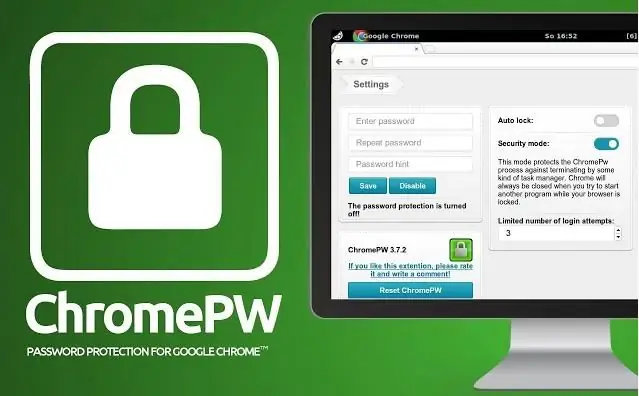
Անհրաժեշտ է
քրոմ ընտանիքի զննարկիչ (փորձարկվել է goole chrome- ի և Yandex- ի զննարկչի վրա)
Հրահանգներ
Քայլ 1
Գնացեք Chrome App Store (https://chrome.google.com/webstore/category/apps?utm_campaign=en&utm_source=en-et-na-us-oc-webstrhm&utm_medium=et): Որոնեք «ChromePW»:
Քայլ 2
Որոնման արդյունքներում կտտացրեք «ChromePW» հավելվածին: Վերևի աջ մասում հայտնվող պատուհանում կտտացրեք «Ազատ» կոճակին. Կսկսվի ծրագրի տեղադրումը (եթե խնդրեք կտտացրեք «Ավելացնել»):
Քայլ 3
Երբ ընդլայնումը տեղադրվի, հետևեք բացվող ներդիրի ցուցումներին. Խորհուրդները կօգնեն ձեզ միացնել հավելվածը և սահմանել գաղտնաբառ:
Քայլ 4
Պատրաստ Այժմ ամեն անգամ զննարկիչը կանչելիս պետք է գաղտնաբառ մուտքագրեք:






